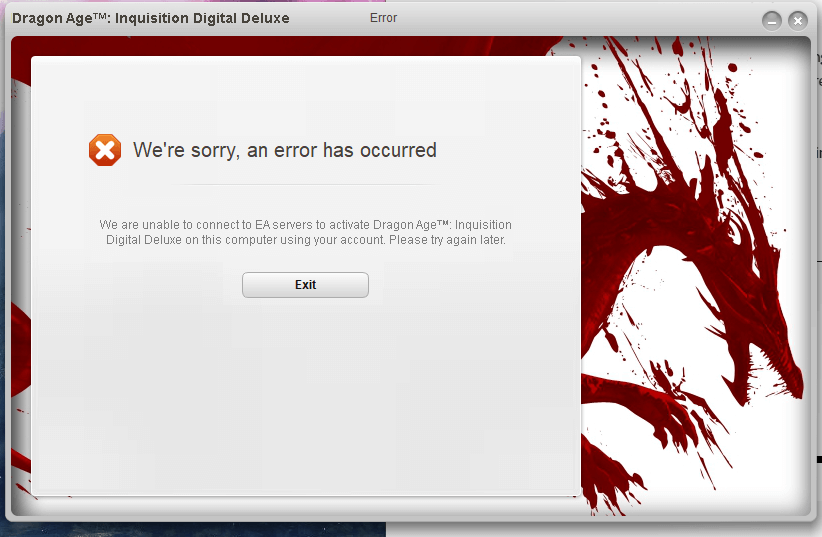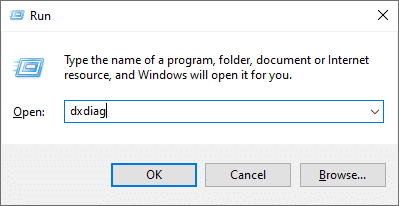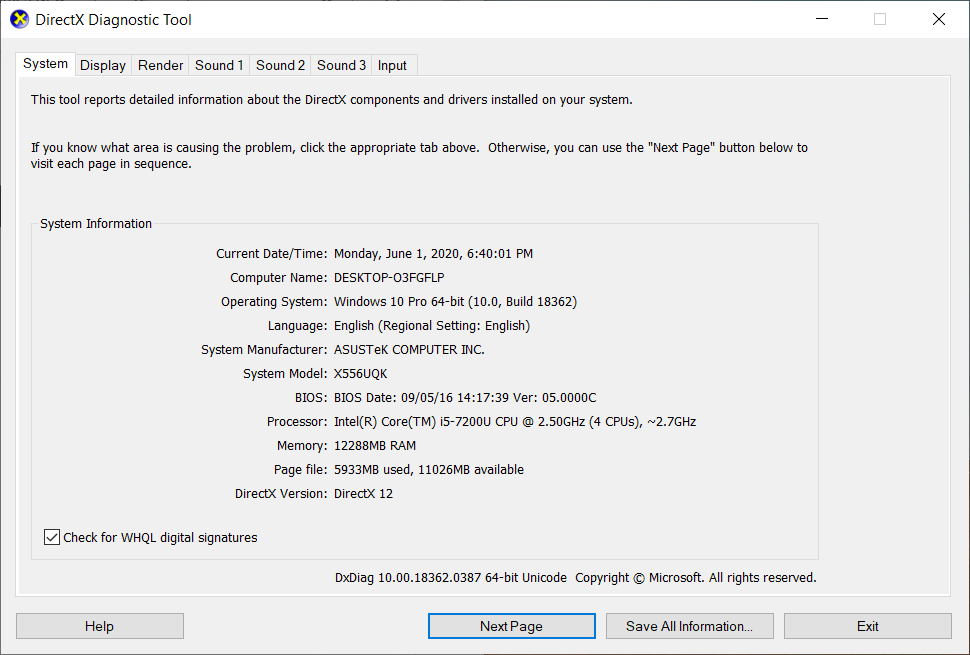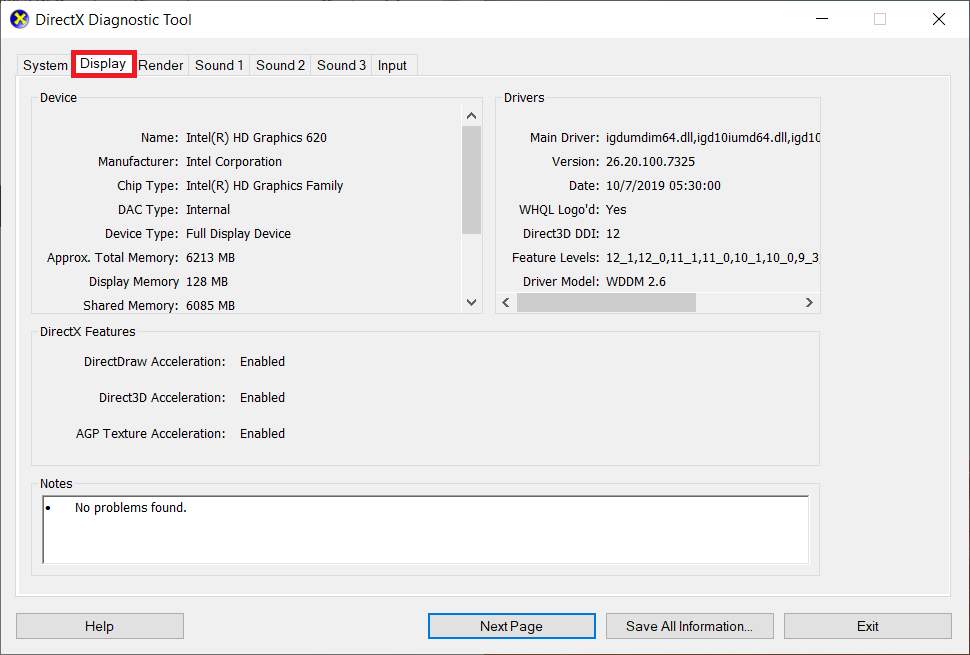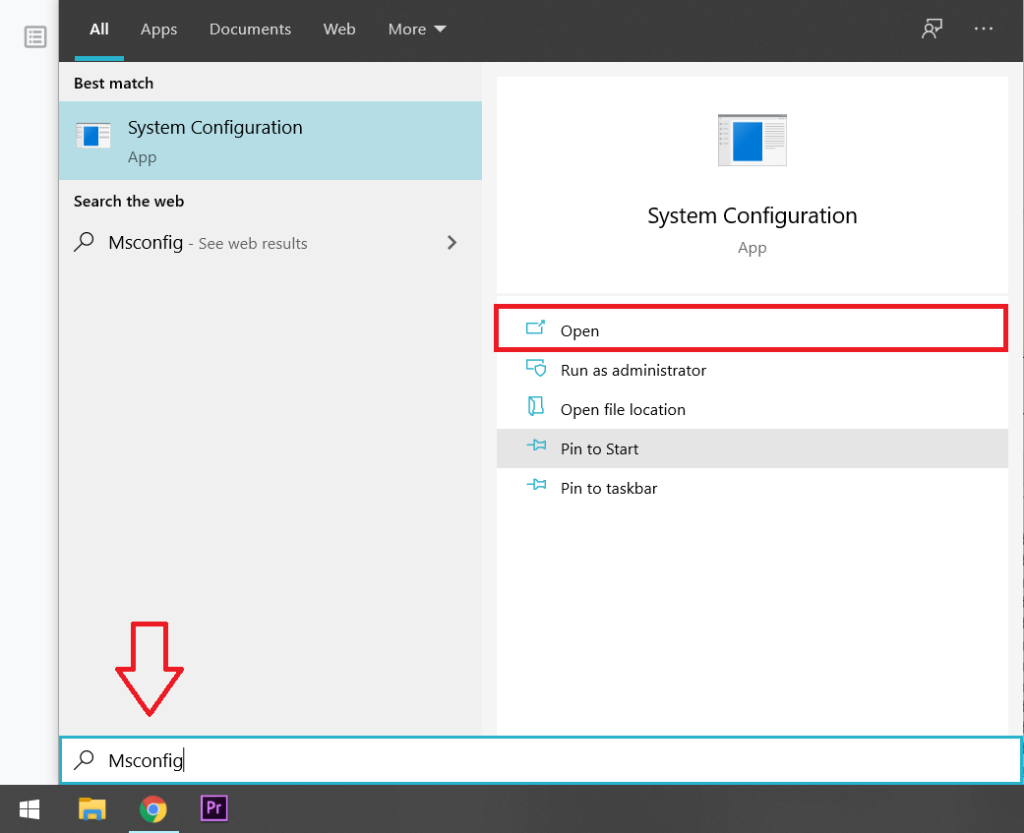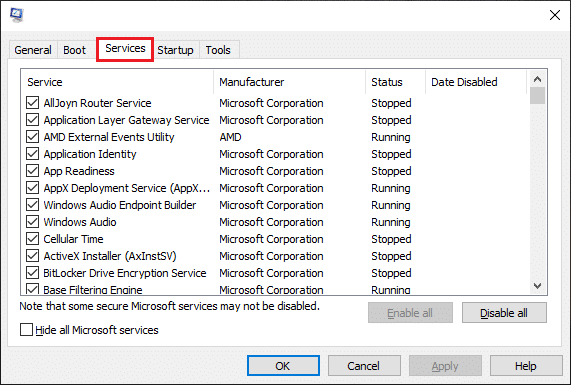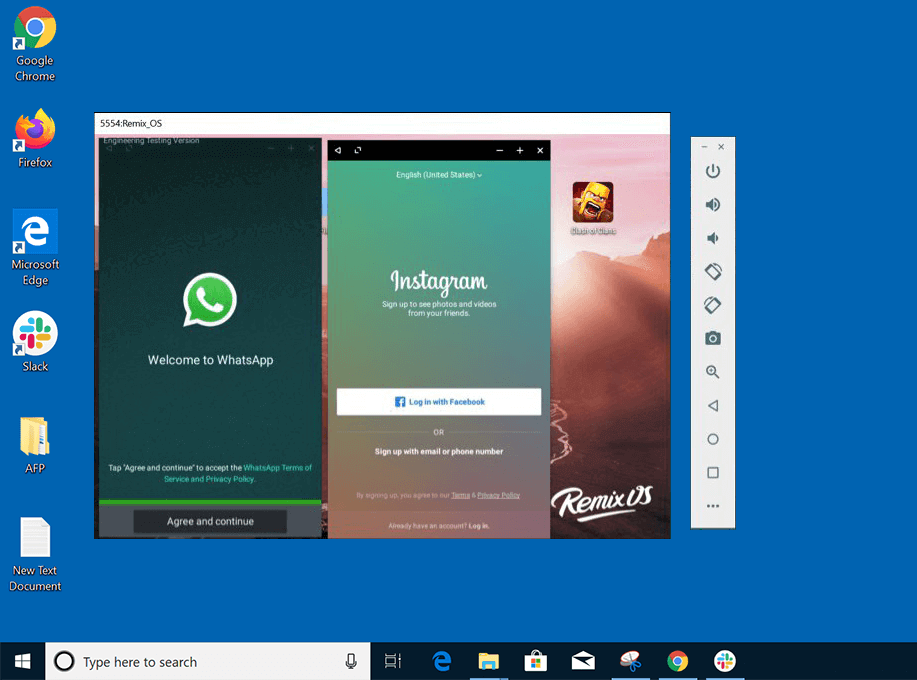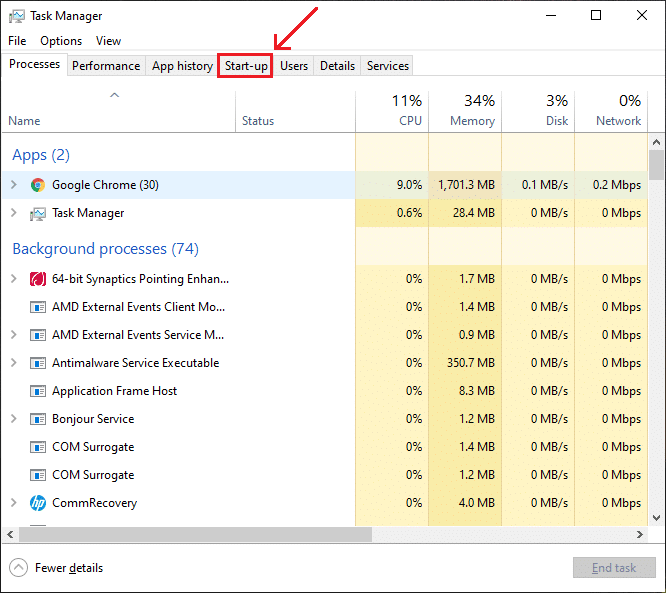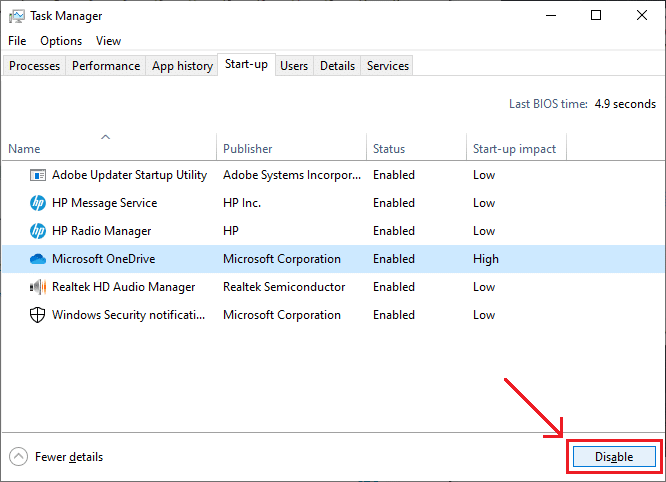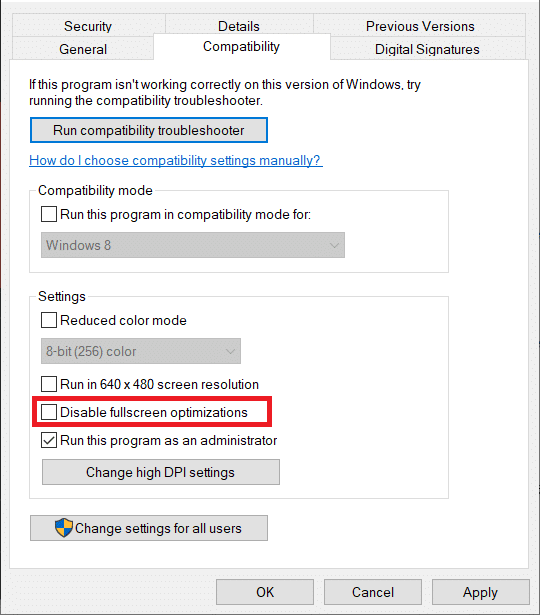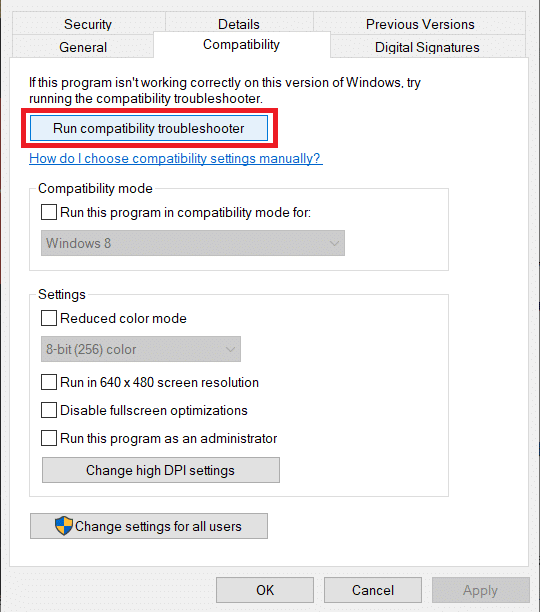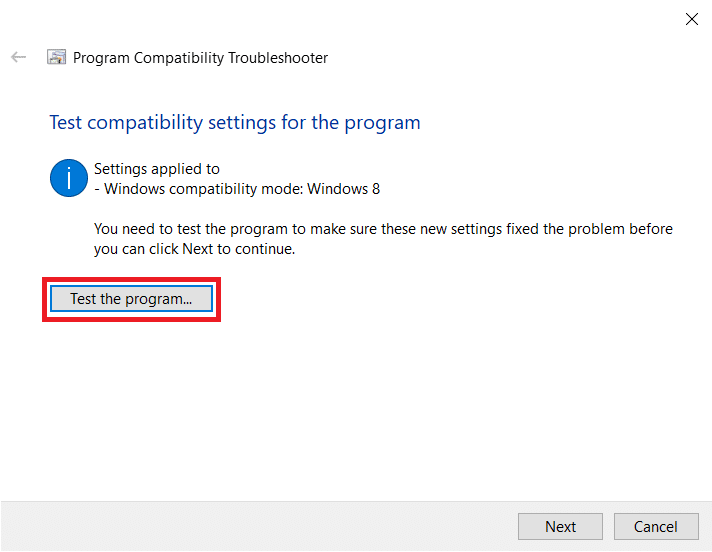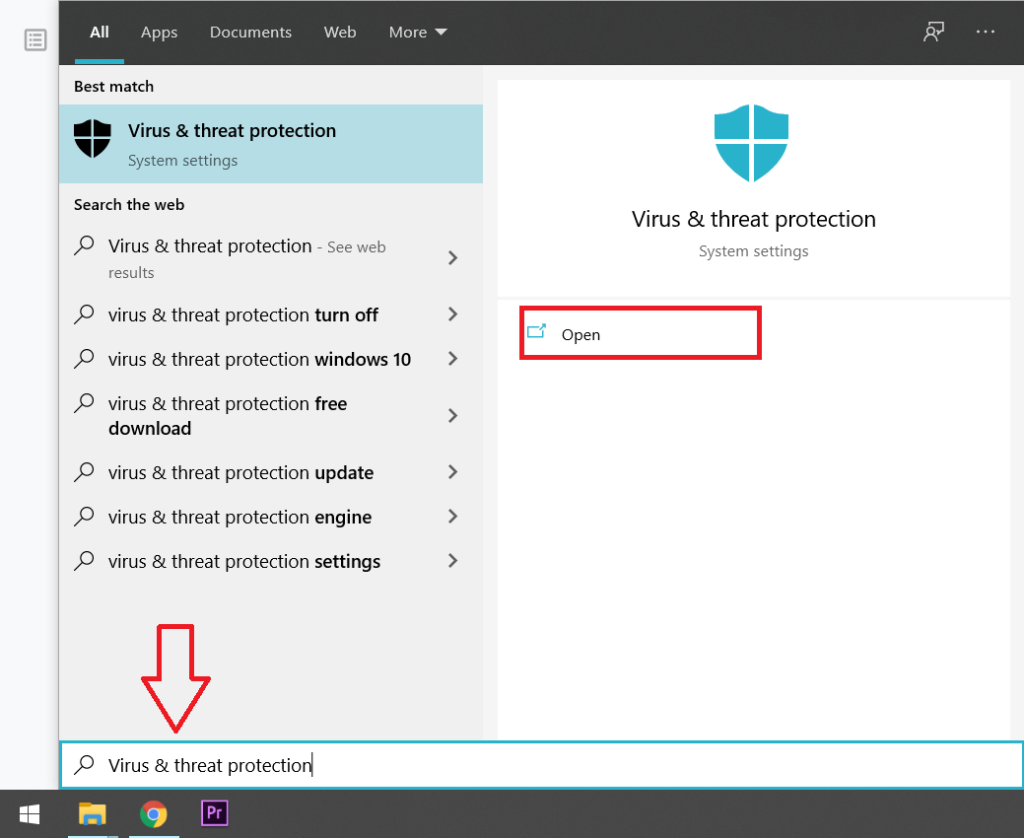Dragon Age: Inquisition که توسط Bioware توسعه یافته و توسط Electronic Arts منتشر شده است، یکی از محبوب ترین بازی های اکشن نقش آفرینی است که به لطف گیم پلی چند نفره استراتژیک فوق العاده ای که دارد. Dragon Age Inquisition سومین اثر بزرگ در فرنچایز عصر اژدها است و دنباله ای بر همان قدر محبوب Dragon Age: Origin است. این بازی از نوامبر 2014 بر روی تمامی پلتفرم های اصلی، یعنی مایکروسافت ویندوز، پلی استیشن، ایکس باکس وان و ایکس باکس 360 در سراسر جهان در دسترس بوده است.
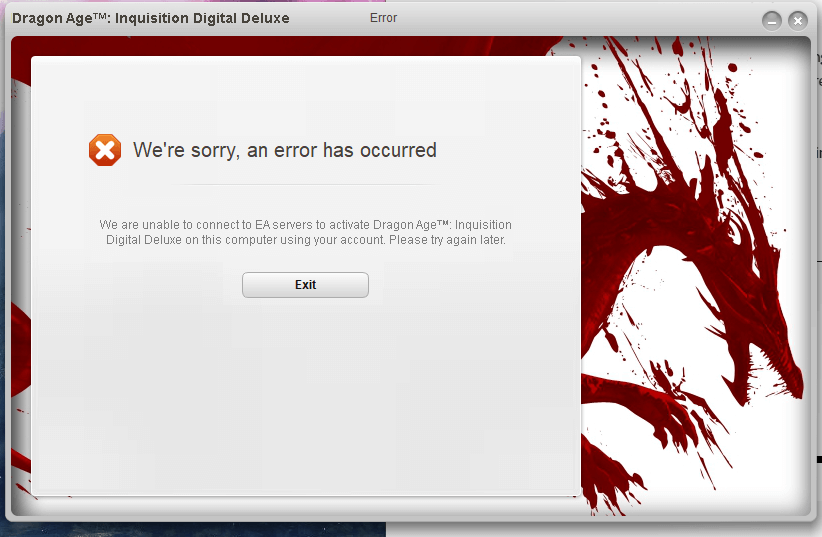
ناتوانی در انجام یک بازی که برای آن پول خوبی پرداخت کرده اید، احتمالاً ناامید کننده ترین چیز است. مشکلات راه اندازی/راه اندازی یک مسئله رایج در بازی ها است و Dragon Age: Inquisition نیز از این موضوع مصون نیست. اما خوشبختانه، رفع آن مشکلی آسان است و تنها به چند دقیقه از زمان شما نیاز دارد، پس از آن می توانید با خوشحالی به بازپرسی بازگردید و به سفر خود برای بستن Breach ادامه دهید.
فهرست
Fix Dragon Age Inquisition در ویندوز 10 راه اندازی نمی شود
در این مقاله، ما دلایل متعددی را فهرست کردهایم که شناخته شدهاند باعث ایجاد این مشکل میشوند و در عین حال راهحلهای مناسبی برای ریشهکن کردن کامل آنها در اختیار شما قرار میدهند.
چه چیزی می تواند مانع از راه اندازی Dragon Age: Inquisition شود؟
قبل از اینکه به سمت یافتن راه حل حرکت کنیم، بیایید ماهیت و علت مسئله را درک کنیم. هیچ دلیل خاصی برای این موضوع وجود ندارد، این مشکل دارای چندین محرک است که به دلیل تعدادی از تنظیمات اشتباه احتمالی ایجاد شده است.
- سرویسهای پسزمینه متناقض – سرویسهایی که در پسزمینه اجرا میشوند ممکن است با عملکرد بازی تداخل داشته باشند و باعث ایجاد مشکل شوند. معمولاً این یکی از سرویس های خود ویندوز یا برخی از برنامه های شخص ثالث است که مقصر هستند.
- فایلهای بازی گم شده یا خراب شده - هر فایل بازی برای راهاندازی و عملکرد صحیح بازی ضروری است. حتی یک فایل مفقود یا خراب می تواند مشکلات بزرگی را برای گیم پلی ایجاد کند.
- X مستقیم و VC Redist موجود - مستقیم X فایل های نرم افزار و VC Redist موجود با بازی خود را ارائه، در داخل یک پوشه به نام 'نصب و راه اندازی بازی. گاهی اوقات، نسخههای Direct X یا VC Redist ممکن است با سیستم کاربر سازگار نباشند، بنابراین در عملکرد بازی اختلال ایجاد کرده و از راهاندازی آن جلوگیری میکنند.
- امتیازات اداری - برای اجرای روان و صحیح عناصر بازی باید امتیاز اداری اعطا شود. اگر این امتیازات اعطا نشوند، می توانند عملکرد آن را متوقف کنند.
- بهینه سازی تمام صفحه – ویژگی بهینه سازی تمام صفحه ویندوز برای اجرای بازی به عنوان یک پنجره بدون حاشیه معرفی شد. این ویژگی برای صاف کردن تجربه بازی در نظر گرفته شده است، اما می تواند در نهایت با عناصر بازی تداخل پیدا کند.
- سازگاری - عصر اژدها: الزامات برنامه Inquisition ممکن است با معماری ویندوز 10 در سیستم شما سازگار نباشد، که ممکن است منجر به درگیری شود. خوشبختانه، ویندوز 10 راهی برای اجرای برنامه شما در حالت سازگاری با نسخه های قبلی ویندوز دارد.
چگونه می توان Dragon Age: Inquisition راه اندازی نمی شود؟
اکنون که ماهیت اساسی مشکل را درک کرده اید، می توانید به سمت یافتن راه حل حرکت کنید. در زیر روش های مختلفی برای رفع این مشکل ذکر شده است. آنها را یکی یکی مرور کنید تا راه حلی پیدا کنید که به شما در راه اندازی بازی کمک کند.
روش 1: سیستم مورد نیاز را بررسی کنید
ابتدا، مشخصات سیستم خود را بررسی کنید زیرا توسعه دهندگان بازی نیازمندی های سیستم خاصی را که برای اجرای روان بازی ضروری است، مطرح کرده اند. گاهی اوقات، سخت افزار نصب شده ممکن است این حداقل نیازها را برآورده نکند، به همین دلیل اجرای بازی متوقف می شود. بررسی مشخصات رایانه و سپس مقایسه آنها با نیازهای واقعی بازی ضروری است.
مشخصات توصیه شده برای Dragon Age: Inquisition برای اجرای روان عبارتند از:
CPU: CPU شش هسته ای AMD @ 3.2 گیگاهرتز، پردازنده چهار هسته ای اینتل @ 3.0 گیگاهرتز
سیستم عامل: ویندوز 7 یا 8.1 64 بیتی
رم سیستم: 8 گیگابایت
هارد دیسک: 26 گیگابایت
DirectX 11
کارت گرافیک: AMD Radeon HD 7870 یا R9 270، NVIDIA GeForce GTX 660
حافظه گرافیکی: 3 گیگابایت
حداقل مشخصات مورد نیاز برای عملکرد Dragon Age: Inquisition عبارتند از:
سیستم عامل: ویندوز 7 یا 8.1 64 بیتی
CPU: پردازنده چهار هسته ای AMD با فرکانس 2.5 گیگاهرتز، پردازنده چهار هسته ای اینتل با فرکانس 2.0 گیگاهرتز
رم سیستم: 4 گیگابایت
هارد دیسک: 26 گیگابایت
DirectX 10
کارت گرافیک: AMD Radeon HD 4870، NVIDIA GeForce 8800 GT
حافظه گرافیکی: 512 مگابایت
اگر از قبل مشخصات را نمیدانید، میتوانید سختافزار سیستم خود را با انجام مراحل زیر بررسی کنید:
1. با فشردن کلید Windows + R اعلان Run را باز کنید . "dxdiag" را تایپ کنید و سپس "Enter" را بزنید. هر دستور دیگری که ظاهر می شود را تأیید کنید.
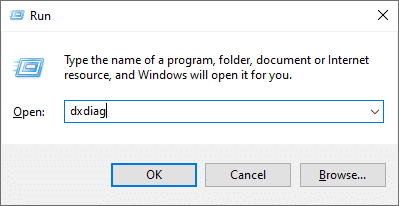
2. با این کار باز کردن ، از DirectX ابزار تشخیصی ، پنجره، در اینجا شما تمام مشخصات سیستم شما در این لیست پیدا
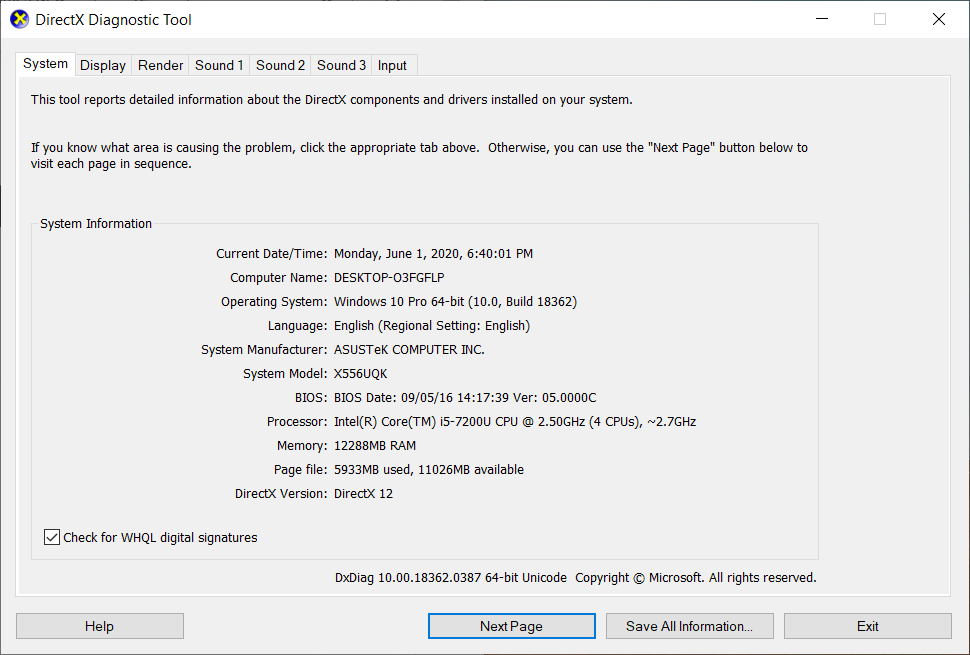
شما می توانید به تغییر نمایش تب برای بررسی اطلاعات کارت گرافیک خود را. اگر کارت گرافیک اختصاصی دارید، اطلاعات مربوط به آن در تب Render فهرست می شود .
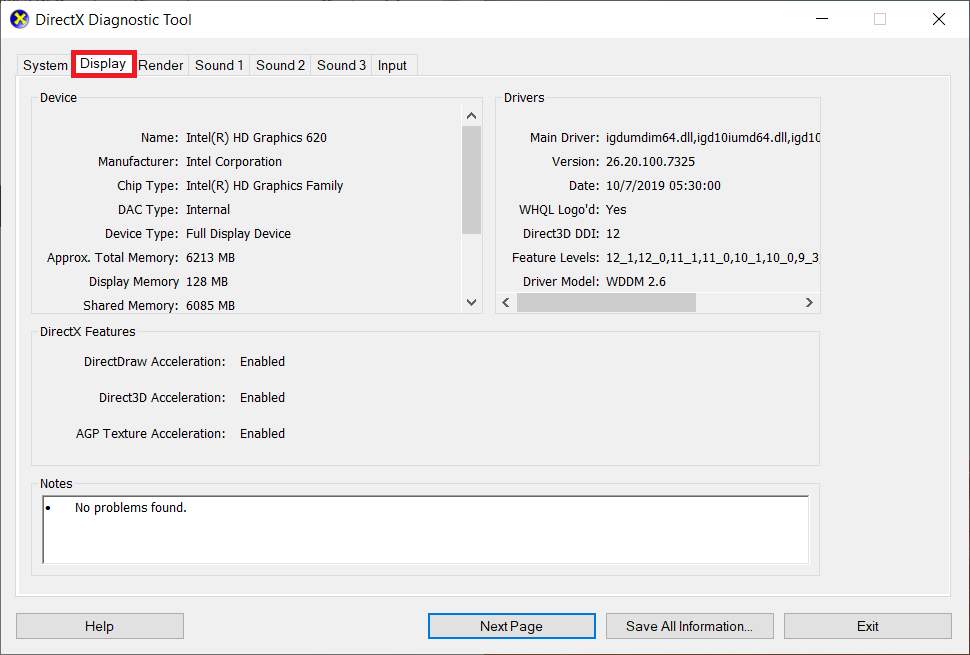
مقادیر را با مقادیر توصیه شده مقایسه کنید و بررسی کنید که آیا سیستم شما مناسب است یا خیر. اگر سیستم شما کاملاً سازگار است، می توانید به راه حل بعدی بروید.
روش 2: بوت کامپیوتر خود را تمیز کنید
تعدادی سرویس وجود دارد که دائماً در پسزمینه اجرا میشوند بدون اینکه کاربر هرگز از آنها اطلاعی داشته باشد. یکی از این سرویسهای پسزمینه ممکن است باعث تضاد با برخی از سرویسهای بازی ضروری شود که باعث مشکلات راهاندازی Dragon Age Inquisition میشود.
راهاندازی در سیستم ویندوز بدون هیچ گونه خدمات شخص ثالث یا سایر سرویسهای غیرضروری ویندوز در حال اجرا ممکن است راهحل بهینه در این مورد باشد.
1. ابتدا مطمئن شوید که از حساب مدیر وارد رایانه شده اید. اکنون «MSConfig» را در نوار جستجوی ویندوز تایپ کرده و Enter را بزنید .
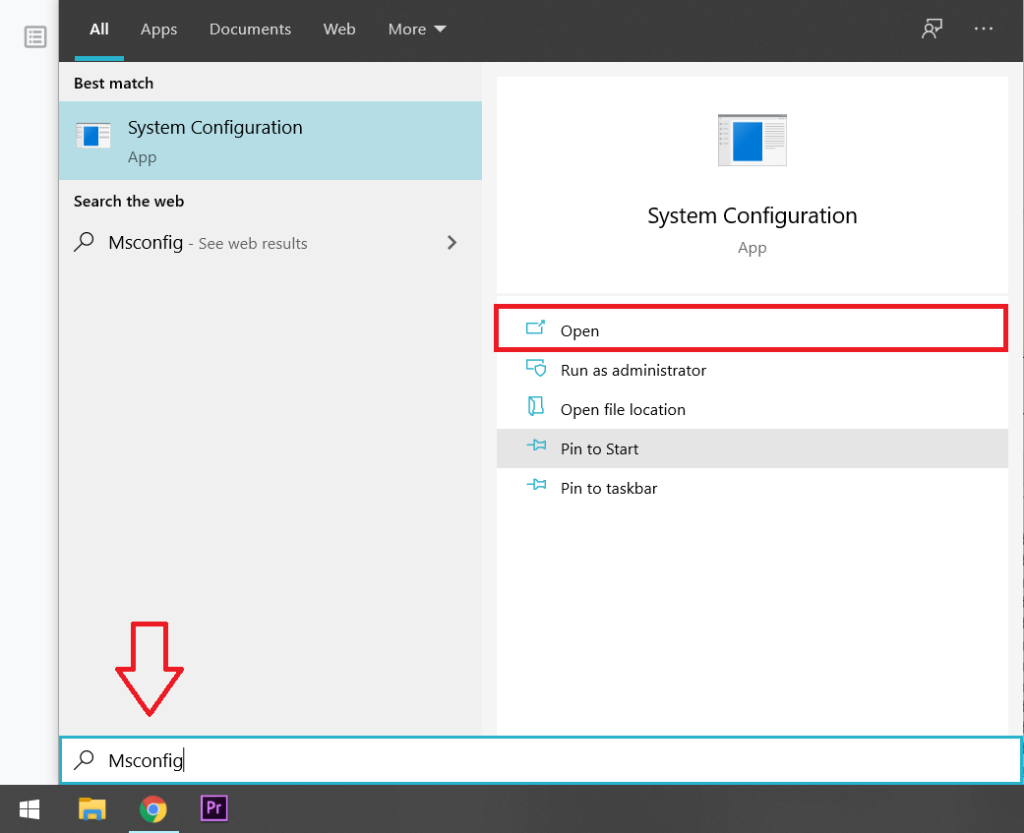
2. در پنجره Configuration سیستم ، روی تب 'Services' کلیک کنید.
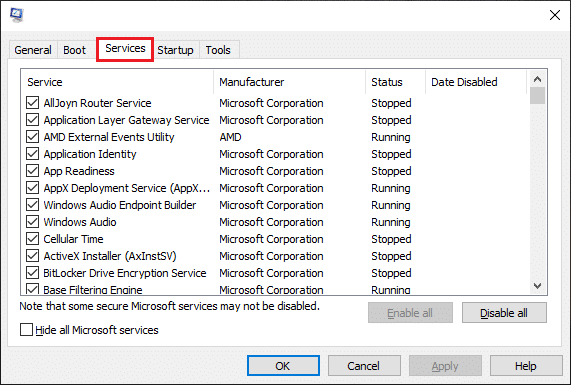
3. اکنون کادر کنار «پنهان کردن همه خدمات مایکروسافت» را علامت بزنید.

4. در نهایت، روی دکمه « غیرفعال کردن همه » کلیک کنید تا تما�� سرویسهای شخص ثالث در پسزمینه اجرا نشوند.
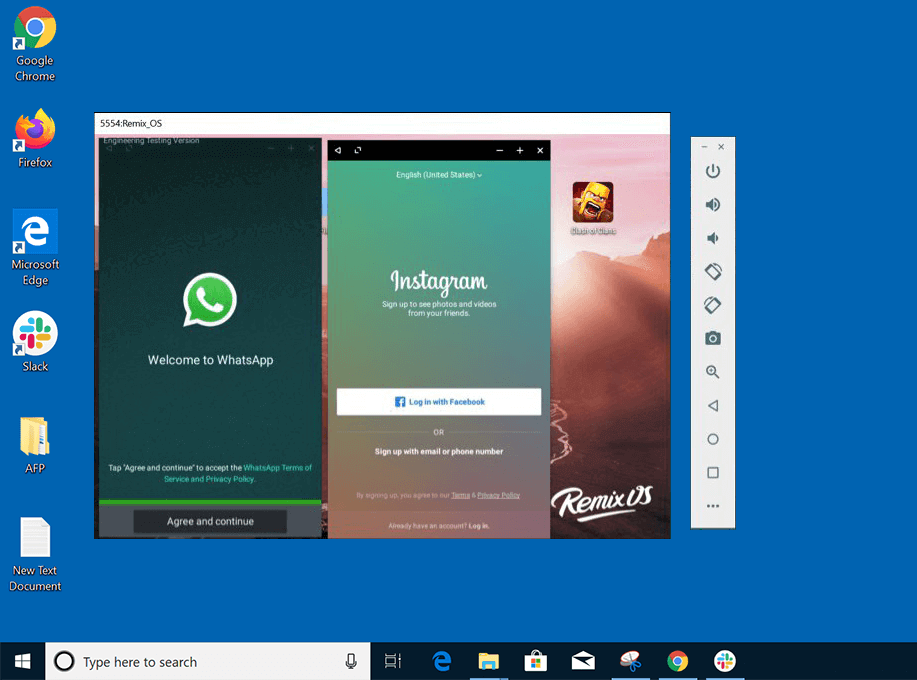
5. برای اطمینان از غیرفعال بودن همه برنامه ها، ابتدا بر روی نوار وظیفه کلیک راست کرده و "Task Manager" را انتخاب کنید . همچنین می توانید Task Manager را با فشار دادن همزمان کلیدهای Ctrl + Shift + Esc باز کنید.
6. سپس، روی تب Start-up واقع در بالا کلیک کنید.
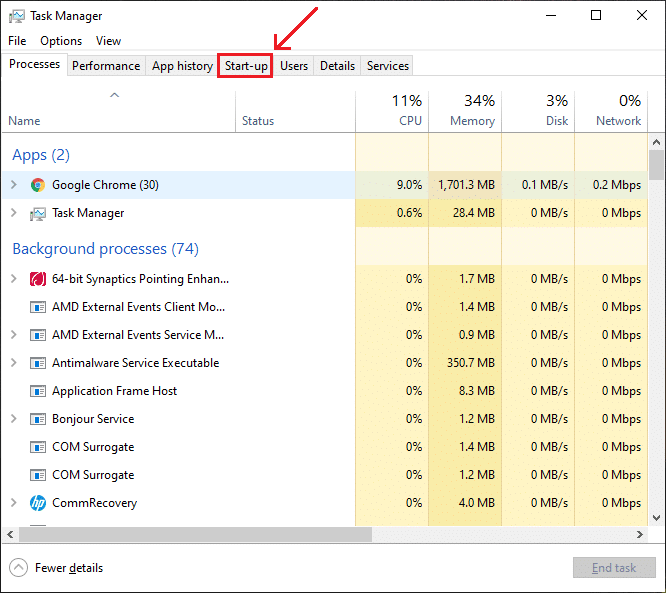
7. اکنون، در بخش « وضعیت» ، مطمئن شوید که همه برنامهها با برچسب «غیرفعال» هستند . اگر مواردی را مشاهده کردید که نیستند، روی نام آنها و سپس دکمه "غیرفعال کردن" کلیک کنید.
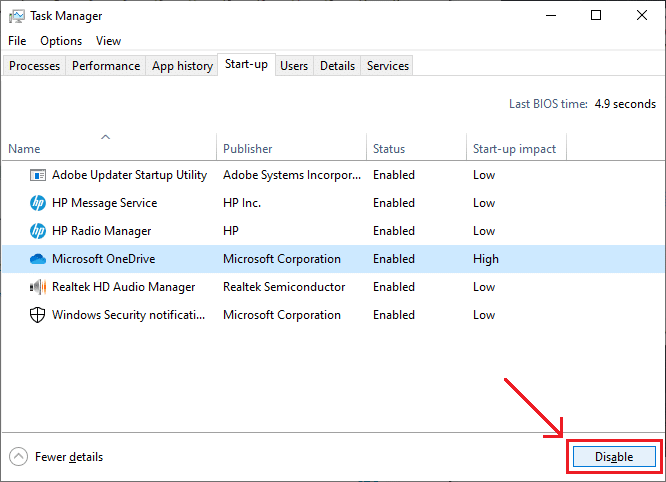
8. پس از غیرفعال شدن همه برنامه ها، رایانه خود را مجدداً راه اندازی کنید. بازی را دوباره اجرا کنید و بررسی کنید که آیا خطا ادامه دارد یا خیر.
روش 3: بررسی فایل های بازی
هر بازی که دانلود یا نصب میکنید، مجموعهای از فایلها را به همراه دارد و هر یک برای عملکرد صحیح بازی مهم هستند. حتی یک فایل مفقود یا خراب می تواند به مشکلات مختلفی در گیم پلی شما منجر شود. بنابراین مهم است که بررسی کنید آیا تمام فایل های بازی موجود هستند و خراب نیستند.
1. باز کردن برنامه اصلی مشتری بر روی سیستم و خود را نشانه ای در حساب خود شوید.
2. روی گزینه «کتابخانه بازی» واقع در پنل سمت چپ کلیک کنید تا همه بازی های خود را پیدا کنید. بر روی "Dragon Age" کلیک راست کرده و در منوی کشویی، گزینه "Repair Game" را انتخاب کنید تا بررسی کنید که آیا همه فایل های بازی موجود هستند یا خیر. اکنون، فایل های از دست رفته به طور خودکار دانلود می شوند و فایل های خراب جایگزین می شوند.
3. پس از چند دقیقه، بازی را دوباره اجرا کنید و بررسی کنید که آیا به خوبی اجرا می شود یا خیر.
روش 4: Direct X و VC Redist را دوباره نصب کنید
هر بازی نسخه مخصوص به خود Direct X & VC Redist را نصب می کند و ممکن است نسخه نصب شده با بازی مطابقت داشته باشد و از راه اندازی صحیح آن جلوگیری کند. بنابراین ما نسخه های توصیه شده Direct X & VC Redist را به صورت دستی نصب خواهیم کرد. در زیر روش انجام همین کار آمده است.
برای Direct X
1. کاوشگر فایل (کلید ویندوز + E) را باز کنید و خود را به مکان زیر بروید - «C:\Program Files (x86)\Origin Games\Dragon Age Inquisition\__Installer\directx\redist».
2. همه موارد را مرور کنید تا فایل اجرایی 'DXSetup.exe ' را پیدا کنید و آن را اجرا کنید تا جایگزین تمام نسخه های قبلی شود.
برای VC Redist
1. مشابه Direct X، به «C:\Program Files (x86)\Origin Games\Dragon Age Inquisition\__Installer\vc» بروید
2. در پوشه، تمام فایل های اجرایی "VCRedist.exe" را اجرا کنید تا جایگزین هر نسخه قبلی شود.
رایانه خود را مجدداً راه اندازی کنید و بررسی کنید که آیا مشکل همچنان ادامه دارد یا خیر.
همچنین بخوانید: 10 راه برای رفع مشکلات خرابی Minecraft در ویندوز 10
روش 5: درایور گرافیک خود را به روز کنید
به روز نگه داشتن کارت گرافیک برای سیستم شما و همچنین گیم پلی شما بسیار مهم است. درایور گرافیک نحوه دیدن تصاویر/فیلم ها (یا متن) را در بازی ها، وب سایت ها، جریان های ویدیویی و موارد دیگر کنترل می کند.
به روز رسانی کارت گرافیک عملکرد کلی سیستم شما را افزایش می دهد و به شما کمک می کند تصویر واضح تری داشته باشید. راه های مختلفی برای به روز رسانی درایورهای گرافیک شما وجود دارد که در زیر به تعدادی از آنها اشاره شده است:
1. Control Panel را باز کنید و برنامه همراه کارت گرافیک خود (GeForce Experience برای کاربران Nvidia) را پیدا کنید. می توانید برنامه را برای مدیریت تنظیمات کارت گرافیک از جمله موارد دیگر باز کنید. گزینه به روز رسانی درایورها را پیدا کرده و روی آن کلیک کنید. هر فرمان روی صفحه را دنبال کنید.
2. همچنین می توانید درایورها را از طریق مدیر دستگاه به روز کنید.
1. کلید Windows + X را فشار دهید تا منوی Power user باز شود و Device Manager را انتخاب کنید .

2. در پنجره Device Manager، «Display Adapters» را باز کرده و روی کارت گرافیک راست کلیک کنید. 'Update Driver' را انتخاب کنید .

3. اکنون گزینه «جستجوی خودکار برای نرم افزار راننده به روز» را انتخاب کنید.

صبر کنید تا فرآیند به پایان برسد و سیستم خود را مجددا راه اندازی کنید تا بررسی کنید که آیا مشکل برطرف شده است یا خیر. اگر نمیتوانید حل کنید Dragon Age Inquisition در ویندوز 10 راهاندازی نمیشود، این 4 روش را برای بهروزرسانی درایور گرافیک امتحان کنید .
روش 6: به بازی خود امتیازات اداری بدهید
برای عملکرد، عناصر خاصی از بازی به امتیازات اداری نیاز دارند. اگر این مجوزها اعطا نشوند، ممکن است مشکلاتی پیش بیاید و گیم پلی شما را مختل کند. با دنبال کردن روش زیر به راحتی می توانید این امتیازات را اعطا کنید:
1. پوشه نصب بازی را روی سیستم خود باز کنید. روی فایل اجرایی بازی (فایل های با پسوند exe .) کلیک راست کرده و روی «Properties» کلیک کنید . همچنین می توانید فایل را انتخاب کنید و Alt + Enter را فشار دهید تا Properties باز شود.
2. در پنجره Properties، روی تب 'Compatibility' کلیک کنید. سپس کادر کنار «این برنامه را به عنوان سرپرست اجرا کنید» علامت بزنید.

سیستم خود را یکبار ریستارت کنید و بازی را اجرا کنید تا بررسی کنید که آیا همچنان با مشکل مواجه هستید یا خیر.
همچنین بخوانید: 13 بهترین نرم افزار ضبط صدا برای مک
روش 7: بهینه سازی تمام صفحه را غیرفعال کنید
همانطور که قبلا ذکر شد، عملکرد بهینه سازی تمام صفحه ویندوز برای اجرای برنامه ها به عنوان یک "پنجره بدون حاشیه"، یعنی به صورت تمام صفحه معرفی شد، اما این تلاش برای ایجاد یک تجربه بازی بهتر و روان کردن گیم پلی ممکن است در برنامه بازی تداخل ایجاد کند. .
با دنبال کردن روش زیر می توانید حالت بهینه سازی تمام صفحه را غیرفعال کنید:
1. طبق روش قبلی، 'Properties' فایل اجرایی بازی را باز کنید. به حالت "سازگاری" تب دوباره.
2. کادر کنار گزینه «غیرفعال کردن بهینهسازی تمام صفحه» را علامت بزنید . اکنون، روی دکمه «اعمال» ضربه بزنید .
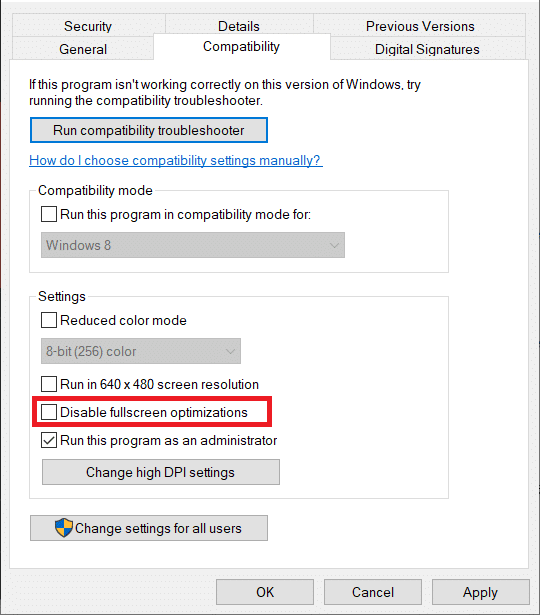
بازی را دوباره شروع کنید و بررسی کنید که آیا بدون وقفه اجرا می شود یا خیر.
روش 8: عیب یابی سازگاری ها
در برخی از سیستمها، Dragon Age: Inquisition ممکن است به طور کامل از معماری ویندوز 10 پشتیبانی نکند. این میتواند هنگام تلاش برای راهاندازی بازی یا در حین انجام آن، منجر به مشکل شود. می توانید از ابزار عیب یابی ویندوز برای تعیین بهترین نسخه سیستم عامل بازی استفاده کنید.
1. پنجره ویژگی های فایل اجرایی بازی را باز کنید و سپس بر روی تب 'Compatibility' کلیک کنید. را فشار دهید "اجرای سازگاری رفع مشکل، را فشار دهید تا شروع روند.
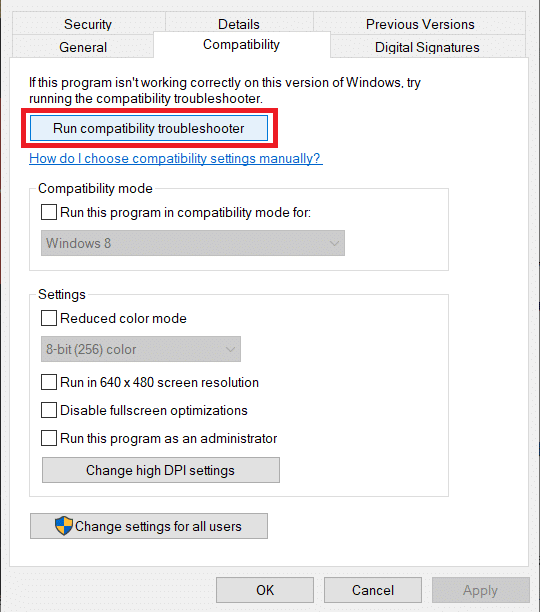
2. منتظر بمانید تا ویندوز به طور خودکار مناسب ترین سیستم عامل را برای اجرای بازی در حالت سازگاری تعیین کند. "Try Recommended Settings" را انتخاب کنید و در پنجره های بعدی روی "Test the program" کلیک کنید .
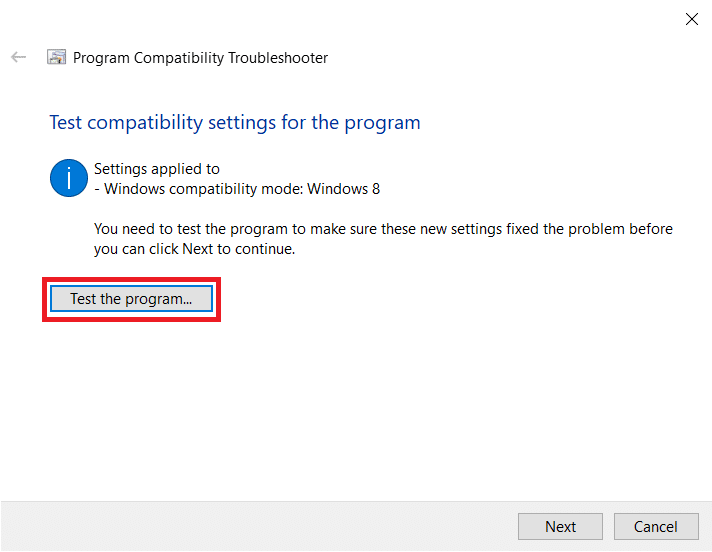
3. برنامه را تست کنید، اگر بازی بدون مشکل اجرا شد این تنظیمات را به طور دائم اعمال کنید و خارج شوید.
روش 9: هر نرم افزار آنتی ویروس را غیرفعال کنید
گاهی اوقات، نرمافزار آنتی ویروس شخص ثالث میتواند یک برنامه کاملاً ایمن را با عنوان «ناامن» علامتگذاری کرده و برچسبگذاری کند. این هشدارهای نادرست می توانند از راه اندازی یک برنامه ایمن جلوگیری کنند. از این رو، غیرفعال کردن تمام آنتی ویروس، نرم افزار ضد بدافزار یا هر برنامه امنیتی دیگری ممکن است کلید حل مشکل را داشته باشد.
توصیه می کنیم به جای غیرفعال کردن کامل برنامه، برای دور زدن اسکن بازی خاص، در نرم افزار استثنا قائل شوید.
با دنبال کردن مراحل زیر می توانید در Windows Defender استثنا قائل شوید:
1. در نوار جستجوی ویندوز عبارت Virus & kërcënim محافظت را تایپ کنید و پس از بازگشت جستجو، اینتر را فشار دهید.
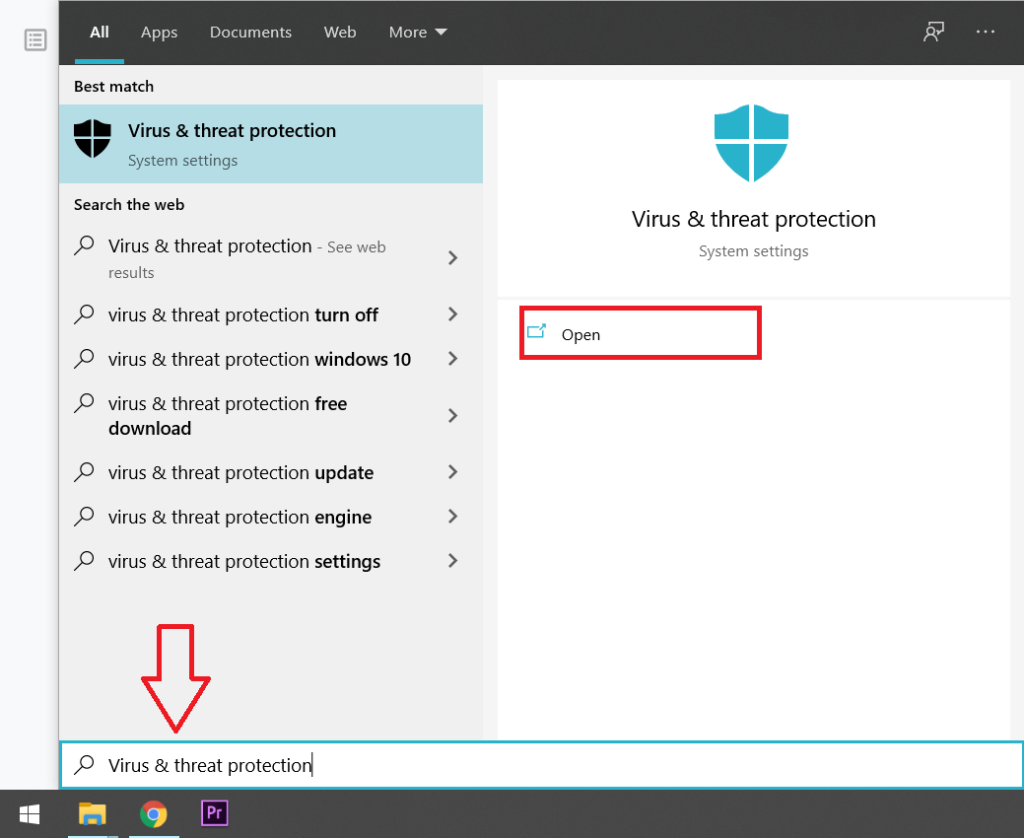
2. به پایین بروید و «افزودن یا حذف موارد استثنا» را که در زیر بخش «استثناها» قرار دارد انتخاب کنید.
3. روی نماد مثبت (+) واقع در کنار «افزودن یک استثنا» کلیک کنید و در منوی باز شده، «Folder» را انتخاب کنید . سپس پوشه بازی Dragon Age: Inquisition را پیدا کرده و انتخاب کنید.
این باعث میشود که نرمافزار آنتیویروس شما در حین اسکن معمول خود، بازی را رد کند، بنابراین از برافراشتن هرگونه پرچم قرمز جلوگیری میکند.
توصیه می شود: کد خطای Geforce Experience 0x0003 را برطرف کنید
روش 10: سیستم خود را با یک کارت گرافیک اختصاصی اجرا کنید
عصر اژدها: تفتیش عقاید به یک کارت گرافیک سنگین برای عملکرد روان نیاز دارد، بنابراین یک کارت گرافیک ناکافی ممکن است علت اصلی همه مشکلات شما باشد. جایگزینی یک چیپست کم مصرف اینتل با یک کارت گرافیک اختصاصی با قابلیت (مانند کارت های NVIDIA یا AMD ) ممکن است راه حل مناسبی باشد.